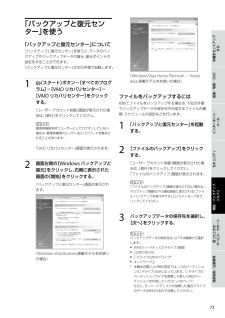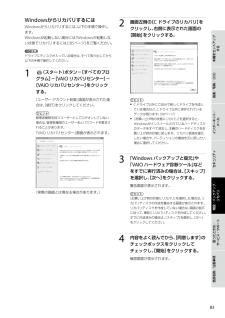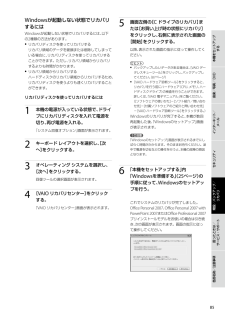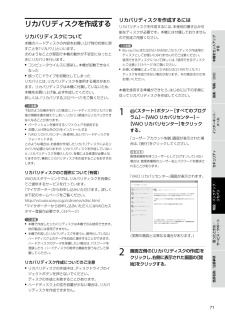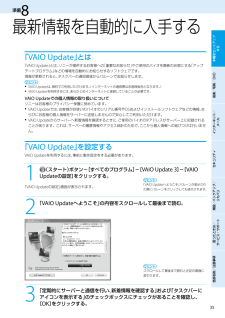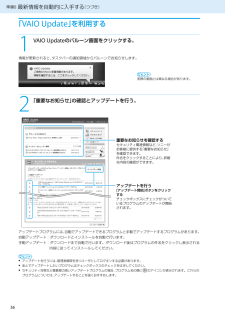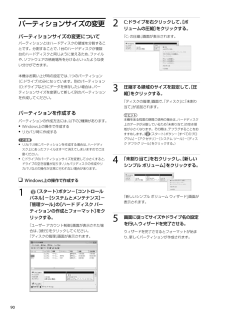Q&A
取扱説明書・マニュアル (文書検索対応分のみ)
"領域"2 件の検索結果
"領域"10 - 20 件目を表示
全般
質問者が納得メーカーのサポートするメモリ容量は最大2GB。http://www.vaio.sony.co.jp/Products/CR3/spec_retail1.htmlGL960 Express チップセットのサポートするメモリ容量も最大2GB。http://ark.intel.com/products/chipsets/26558仕様上、4GBは対応しないので無理というものです。
5083日前view180
7VGN-CR_ 3-877-56-01 (1)7373本機をセットアップ する音楽/写真/DVDインターネット/ メール増設/バックアップ/ リカバリ困ったときは/ サービス・サポート各部名称/注意事項セキュリティ「 バ ッ ク ア ッ プ と 復 元 セ ンタ ー 」を 使 う「バックアップと復元センター」について「バックアップと復元センター」を使うと、データのバックアップやバックアップデータの復元、復元ポイントの設定をすることができます。「バックアップと復元センター」は次の手順で起動します。1 (スタート)ボタン-[すべてのプログラム]-[VAIO リカバリセンター]-[VAIO リカバリセンター]をクリックする。「ユーザー アカウント制御」画面が表示された場合は、[続行]をクリックしてください。ヒント管理者権限を持つユーザーとしてログオンしていない場合は、管理者権限のユーザー名とパスワードを要求されることがあります。「VAIO リカバリセンター」画面が表示されます。 画面左側の[Windows バックアップと復元]をクリックし、右側に表示された画面の[開始]をクリックする。「バックアップと復...
8VGN-CR_ 3-877-56-01 (1)8383本機をセットアップ する音楽/写真/DVDインターネット/ メール増設/バックアップ/ リカバリ困ったときは/ サービス・サポート各部名称/注意事項セキュリティWindowsからリカバリするにはWindowsからリカバリするには、以下の手順で操作します。Windowsが起動しない場合には「Windowsが起動しない状態でリカバリするには」(85ページ)をご覧ください。! ご注意ドライブにディスクが入っている場合は、すべて取り出してから以下の手順で操作してください。1 (スタート)ボタン-[すべてのプログラム]-[VAIO リカバリセンター]-[VAIO リカバリセンター]をクリックする。「ユーザー アカウント制御」画面が表示された場合は、[続行]をクリックしてください。ヒント管理者権限を持つユーザーとしてログオンしていない場合は、管理者権限のユーザー名とパスワードを要求されることがあります。「VAIO リカバリセンター」画面が表示されます。 (実際の画面とは異なる場合があります。) 画面左側の[C ドライブのリカバリ]をクリックし...
8VGN-CR_ 3-877-56-01 (1)8585本機をセットアップ する音楽/写真/DVDインターネット/ メール増設/バックアップ/ リカバリ困ったときは/ サービス・サポート各部名称/注意事項セキュリティWindowsが起動しない状態でリカバリするにはWindowsが起動しない状態でリカバリするには、以下の2種類の方法があります。 リカバリディスクを使ってリカバリする リカバリ領域のデータを破損または削除してしまっている場合に、リカバリディスクを使ってリカバリすることができます。ただし、リカバリ領域からリカバリするよりも時間がかかります。 リカバリ領域からリカバリする ハードディスクのリカバリ領域からリカバリするため、リカバリディスクを使うよりも速くリカバリすることができます。 リカバリディスクを使ってリカバリするには1 本機の電源が入っている状態で、ドライブにリカバリディスクを入れて電源を切り、再び電源を入れる。「システム回復オプション」画面が表示されます。 キーボード レイアウトを選択し、[次へ]をクリックする。3 オペレーティング システムを選択し、[次へ]をクリックする。回復ツ...
VGN-CR_ 3-877-56-01 (1)8686! ご注意 Windowsのセットアップで作成したユーザーアカウントでログオンしていることを確認してください。 Officeは以下の手順でインストールします。 Office Personal 2007 CDまたはOffice Professional 2007 CDをドライブに入れる。 表示される「自動再生」の画面で[SETUP.EXE の実行]をクリックする。 「ユーザー アカウント制御」画面が表示された場合は、[続行]をクリックしてください。 画面の指示に従って進み、「インストールの種類を選択してください」画面が表示されたら、[ユーザー設定]をクリックする。 「Microsoft Office プログラムの実行方法を設定してください」画面が表示されます。 「Microsoft Office」の左側にあるアイコンをクリックし、表示されたメニューから[マイ コンピュータからすべて実行]をクリックする。 [今すぐインストール]をクリックする。 インストールが開始されます。 インストールが完了したら、[閉じる]をクリックする。 Offic...
70VGN-CR_ 3-877-56-01 (1)7171本機をセットアップ する音楽/写真/DVDインターネット/ メール増設/バックアップ/ リカバリ困ったときは/ サービス・サポート各部名称/注意事項セキュリティリカバリディスクを作成するリカバリディスクについて本機のハードディスクの内容をお買い上げ時の状態に戻すことを「リカバリ」といいます。次のようなことが原因で本機の動作が不安定になったときにリカバリを行います。 コンピュータウイルスに感染し、本機が起動できなくなった 誤ってC:ドライブを初期化してしまったリカバリには、リカバリディスクを使用する場合があります。リカバリディスクは本機に付属していないため、本機をお買い上げ後、必ず作成してください。詳しくは、「リカバリする」(82ページ)をご覧ください。! ご注意下記のような操作を行った場合に、ハードディスクのリカバリ領域の情報を書き替えてしまい、リカバリ領域からリカバリができなくなることがあります。 パーティションを操作するソフトウェアを使用する お買い上げ時以外のOSをインストールする 「VAIO リカバリセンター」を使用しないでハード...
VGN-CR_ 3-877-56-01 (1)88リ カ バ リ す るリカバリとは本機のハードディスクの内容をお買い上げ時の状態に戻すことを「リカバリ」といいます。次のようなことが原因で本機の動作が不安定になったときにリカバリを行います。 コンピュータウイルスに感染し、本機が起動できなくなった 誤ってC:ドライブを初期化してしまった本機は、リカバリディスクを使用しなくても、ハードディスクのリカバリ領域からリカバリすることができます。リカバリ領域とはリカバリ領域とは、リカバリを行うために必要なデータがおさめられているハードディスク内の領域のことです。通常のご使用ではリカバリ領域のデータが失われることはありません。しかし、ハードディスクの領域を操作するような特殊な市販のソフトウェアをご使用になり、リカバリ領域のパーティション情報を変更されますと、ハードディスクのリカバリ領域からリカバリできなくなる場合があります。 ! ご注意 リカバリで復元できるのは、本機に標準で付属されているソフトウェアのみです(一 部のソフトウェアを除く)。ご自分でインストールしたソフトウェアや作成したデータを復元することはで...
6VGN-CR_ 3-877-56-01 (1)77本機をセットアップ する音楽/写真/DVDインターネット/ メール増設/バックアップ/ リカバリ困ったときは/ サービス・サポート各部名称/注意事項セキュリティハードディスク(10ページ) 誤ってハードディスクを初期化してしまった。 ハードディスクの空き容量を知りたい。 ハードディスクから異音がする。 リカバリ領域の容量を知りたい。CD/DVD(110ページ) ディスクの読み込み・再生ができない、ドライブがディスクを認識しない。インスタントモード(111ページ) インスタントモードが起動しない。 CD/DVDの再生ができない、または再生時に画像や音がとぎれる。 ミュージックモードで一 覧表示しているときにフォルダに移動できない。 ミュージックモードでEnterキーを押しても、音楽データを選択/再生できない。 フォトモードでサムネイル表示しているときにフォルダに移動できない。 音楽データや写真データが一 覧に表示されない。 ミュージックモード/フォトモードでアクセスできないフォルダがある。 インスタントモード起動中、画面に...
33535VGN-CR_ 3-877-56-01 (1)本機をセットアップ する音楽/写真/DVDインターネット/ メール増設/バックアップ/ リカバリ困ったときは/ サービス・サポート各部名称/注意事項セキュリティ準備8 最新情報を自動的に入手する「VAIO Update」と は「VAIO Update」とは、ソニーが提供するお客様への「重要なお知らせ」やご使用のバイオを最 新の状態にする「アップデートプログラム」などの情報を自動的にお知らせするソフトウェアです。情報が更新されると、タスクバーの通知領域からバルーンでお知らせします。ヒント VAIO Updateは、無料でご利用いただけます。(インターネットの通信費はお客様負担となります。) VAIO Updateを利用するには、あらかじめインターネットに接続していることが必要です。VAIO Updateでの個人情報の取り扱いについてソニーはお客様のプライバシー保護に努めています。 VAIO Updateでは、お客様がお使いのバイオのシリアル番号やOSおよびインストールソフトウェアなどの情報、ならびにお客様の個人情報をサーバーに送信しませんので...
3636VGN-CR_ 3-877-56-01 (1)「VAIO Update」を 利 用 す る1 VAIO Updateのバルーン画面をクリックする。情報が更新されると、タスクバーの通知領域からバルーンでお知らせします。ヒント実際の画面とは異なる場合があります。2 「重要なお知らせ」の確認とアップデートを行う。アップデートプログラムには、自動でアップデートできるプログラムと手動でアップデートするプログラムがあります。自動アップデート:ダウンロードとインストールを自動で行います。手動アップデート:ダウンロードまで自動で行います。ダウンロード後はプログラムの件名をクリックし表示される内容に従ってインストールしてください。ヒント アップデートを行うには、管理者権限を持つユーザとしてログオンする必要があります。 あとでアップデートしたいプログラムはチェックボックスのチェックをはずしてください。 セキュリティ対策など重要度の高いアップデートプログラムの場合、プログラム名の横にのアイコンが表示されます。これらのプログラムについては、アップデートすることを強くおすすめします。準備8 最新情報を自動的に入手...
VGN-CR_ 3-877-56-01 (1)00パーティションサイズの変更パーティションサイズの変更についてパーティションとはハードディスクの領域を分割することです。分割することで、1台のハードディスクが複数台のハードディスクと同じように使えるため、ファイルや、ソフトウェアの格納場所を分けるといったような使い分けができます。本機はお買い上げ時の設定では、1つのパーティション(C:ドライブ)のみになっています。別のパーティション(D:ドライブなど)にデータを保存したい場合は、パーティションサイズを変更して新しく別のパーティションを作成してください。パーティションを作成するパーティションの作成方法には、以下の2種類があります。 Windows上の操作で作成する リカバリ時に作成する! ご注意 リカバリ時にパーティションを作成する場合は、ハードディスク上にあったファイルはすべて消えてしまいますのでご注意ください。 C:ドライブのパーティションサイズを変更して小さくすると、ドライブの空き容量が足りず、リカバリディスクの作成やリカバリなどの操作が正常に行われない場合があります。 Windows上の操...
- 1